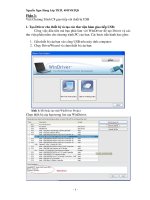Tài liệu Hướng dẫn căn bản: mạng không dây - Wireless Camera ppt
Bạn đang xem bản rút gọn của tài liệu. Xem và tải ngay bản đầy đủ của tài liệu tại đây (166.94 KB, 9 trang )
Hướng dẫn căn bản: mạng
không dây - Wireless
Camera không dây
Bạn có thể lắp một camera không dây hầu như ở bất cứ nơi
nào miễn nói đó có sẵn nguồn điện là được. Bạn có thể xem
lại TGVT A 09/2004, trang 74 để chọn một số loại Internet
camera không dây có thể tìm được ở thị trường Việt Nam, như
Axis 206W (413USD), TRENDnet TV-IP200W/E (269USD),
LinkPro IWC-330W (155USD), Planet ICA-100W
(350USD). Các camera này đều tích hợp sẵn máy chủ web vì
th
ế bạn có thể xem hình ảnh từ bất cứ máy tính nào có trình
duy
ệt web. Muốn biết các con bạn đã đi học về hoặc kiểm tra
văn ph
òng trong khi đi công tác xa? Chỉ cần mở trình duyệt
web. Một số camera có khả năng khi phát hiện chuyển động
thì kích hoạt tính năng ghi hình và gửi cảnh báo qua e-mail.
Ngoài ra, m
ột số loại còn có micro để thu âm và mô-tơ cho
phép bạn điều khiển từ xa để hướng camera đến những khu
vực nào cần quan sát, nhưng giá đắt hơn. Các loại này đều có
ứng dụng để thu/phát lại h
ình và quản lý cùng lúc nhiều
camera. Tuy nhiên, trong số này không có loại nào có thể lắp
đặt ngo
ài trời và không thu được hình trong môi trường thiếu
sáng.
Thiết bị nghe nhạc và xem phim
Hiện ở thị trường Việt Nam bạn khó tìm được những thiết bị
xem phim và nghe nhạc hỗ trợ kết nối không dây. Có lẽ các
sản phẩm loại này sẽ sớm xuất hiện vì nhu cầu sử dụng mạng
không dây đang tăng dần. Hãng Linksys có loại WMLS11B
(find.pcworld.com/44128), bạn có thể kết nối vào dàn âm
thanh ho
ặc chỉ dùng riêng lẻ như thiết bị nghe nhạc bình
thường vì nó có sẵn loa (có thể tháo rời loa), ngoài ra màn
hình LCD c
ủa thiết bị này lớn và dễ đọc. Một loại khác là
HomePod c
ủa MacSense (find.pcworld.com/44130), cũng có
sẵn loa nhưng nhỏ và âm thanh cũng yếu hơn. Tuy nhiên,
HomePod tự động tìm các tập tin nhạc trên nhiều máy tính
(Macintosh hoặc PC) và có cổng USB 1.1 để bạn lắp các thiết
bị lưu trữ. trong khi đó LinkSys làm việc được chỉ với một
máy tính và phải chạy MusicMatch Jukebox. Ngoài
MusicMatch, HomePod c
ũng làm việc được với iTunes,
Winamp, và một số trình nghe nhạc khác. Cả Linksys và
HomePod đều cho bạn nghe lại các đài trên Internet và
Linksys có th
ể bắt được dịch vụ nhạc Rhapsody. Nhưng
chẳng có loại nào hỗ trợ WPA nên chúng không kết nối được
vào mạng có kích hoạt mã hóa.
Wireless Digital Media Player c
ủa hãng Actiontec
(find.pcworld.com/44132) khu
ếch đại ngõ ra DVI để xuất tín
hiện ra tivi cao cấp. Tuy nhiên, cài đặt và sử dụng phần mềm
đi kèm (phải cài đặt vào máy tính có lưu tập tin phim v
à nhạc)
hơi rắc rối v
à thiết bị điều khiển từ xa không có nút điều chỉnh
âm lượng.
Nếu có máy tính Windows Media Center, bạn còn có một
chọn lựa khác: Media Center Extenders của nhiều hãng khác
nhau s
ẽ cho phép bạn truy cập tất cả nội dung của máy tính
Media Center (như chương tr
ình TV và nhạc đã thu) trên tivi
ho
ặc dàn âm thanh. Microsoft cũng sẽ tung ra một phần mềm
để biến Xbox th
ành một Media Center Extender. Lợi thế của
những thiết bị này là bạn không cần phải mất thêm thời gian
học cách sử dụng, chúng sẽ hoạt động giống như một máy
tính Media Center.
Router du lịch
Router du lịch là các phiên bản thu nhỏ của các loại lớn để có
thể bỏ túi, chúng có kèm theo các tiện ích cài đặt để chia sẻ
kết nối (như một cổng Ethernet trong khách sạn hay phòng hội
nghị) cho vài người. Chúng cũng cho phép bạn lưu nhiều cấu
hình thiết lập, cho các phòng ở khách sạn, cho ở nhà, cho
phòng h
ọp ở văn phòng, giúp cho việc kết nối dễ dàng và
nhanh chóng hơn vì chỉ cần chuyển đổi cấu hình thiết lập sẵn.
Hãng Apple có Airport Express (find.pcworld.com/44126),
Asus có WL-330g (find.pcworld.com/44374) và Netgear có
WGR101 (find.pcworld.com/44376). Airport Express tích h
ợp
sẵn nguồn (hai loại kia dùng adapter ngoài lớn và nặng gần
như gấp đôi thiết bị) v
à có khả năng như một máy chủ in ấn
không dây. Cài đặt v
à sử dụng những thiết bị này rất dễ dàng,
nhưng thiết lập thêm như kích hoạt mã hóa thì có thể khó hơn.
Loại của Netgear không hỗ trợ mã hóa WPA.
Sử dụng thế nào
T
ận dụng tối đa mạng không dây
Giả sử bạn đã mua tất cả các thứ cần cho mạng không dây,
bây giờ là lúc bạn phải kết nối tất cả lại với nhau. Mặc dù cài
đặt và sử dụng các thiết bị Wi-Fi tương đối đơn giản (xem
hướng dẫn cài đặt ở find.pcworld.com/44170), nhưng muốn
chúng hoạt động với hiệu năng cao nhất thì cần phải bỏ thêm
nhi
ều công sức đấy. Hãy đọc tiếp những hướng dẫn dưới đây
để cải thiện tốc độ mạng Wi
-Fi của bạn.
Chọn vị trí cực kỳ quan trọng
Vị trí quyết định tầm phủ sóng của router Wi-Fi. Hiệu suất
không dây rớt xuống đột ngột khi cường độ tín hiệu giảm
xuống (từ tốc độ cao nhất 54Mbps với chuẩn 802.11g xuống
còn từ 1 đến 2Mbps khi cường độ tín hiệu thấp nhất). Vì thế,
nếu có thể, bạn nên thay đổi vị trí router sao cho tất cả các
máy tính đều nhận được cường độ tín hiệu tốt.
Lý tưởng, bạn nên đặt router Wi-Fi ở ngay trung tâm nhà hoặc
văn ph
òng để có độ phủ sóng tốt nhất, nhưng đồng thời bạn
cũng phải đặt nó gần modem cáp/DSL. Để kiểm tra độ phủ
sóng, trước ti
ên hãy đặt router trong cùng một phòng với
modem băng rộng, rồi kết nối MTXT có card mạng không dây
và di chuyển vòng quanh nhà hay văn phòng để kiểm soát lại
cường độ tín hiệu, d
ùng chính phần mềm quản lý đi kèm với
card mạng không dây. Kim loại, đá, bê tông, nước, và người
hấp thu hoặc phản xạ các tín hiệu, trong khi gỗ và kính thì gần
như cho qua hoàn toàn. V
ì thế, hãy đặt router ở trên cao, càng
xa các v
ật cản càng tốt, song song với tường, và cách xa cửa
sổ để tín hiệu không phát ra khỏi nhà. Ngoài ra, hãy thử điều
chỉnh ăn-ten, bởi vì cũng như ăn-ten của tivi, xê dịch chỉ vài
phân thôi có th
ể làm cường độ tín hiệu thu được thay đổi đáng
kể lắm đấy. Hãy nhờ một cộng sự dùng MTXT ở phòng cách
xa thông báo cho b
ạn biết lúc nào cường độ tín hiệu tốt nhất.
Nếu phát hiện có một vài điểm chết (vị trí không có tín hiệu)
trong nhà hoặc văn phòng thì bạn có thể lắp thêm một ăn-ten
công su
ất cao (xem 'Mở rộng tầm phủ sóng' trang 90).
Cố gắng giảm thiểu nhiễu. Các mạng không dây 802.11g hoạt
động ở tần số 2,4GHz, c
ùng tần số của lò vi ba và nhiều điện
thoại bàn không dây (cordless phone). Nếu điện thoại bàn
không dây hoạt động ở tần số 2,4GHz gây nhiễu mạng Wi-Fi
c
ủa bạn thì giải pháp duy nhất là chuyển sang dùng các điện
thoại có tần số 900MHz hoặc 5,8GHz.
Một nguồn nhiễu khác là giữa các mạng Wi-Fi với nhau. Wi-
Fi b
ắt đầu phổ biến, cho nên trong cùng một chung cư hoặc
cao ốc văn phòng có thể có nhiều mạng Wi-Fi, tất cả đều hoạt
động ở c
ùng một tần số. Tiện ích miễn phí NetStumbler
(www.netstumber.com) sẽ giúp bạn phát hiện ra các mạng
Wi-Fi xung quanh. Hãy ghi nhận các kênh có cường độ tín
hiệu cao, rồi thiết lập mạng của bạn sử dụng kênh khác. Ngoài
ra, hãy ki
ểm tra để đảm bảo 'SSID' (tên mạng) của bạn khác
với các mạng khác để tránh trường hợp máy tính của bạn vô
tình kết nối vào mạng Wi-Fi khác.
Kích ho
ạt WEP hoặc WPA có thể làm giảm tốc độ truyền dữ
liệu. Chính vì thế, điều quan trọng là hãy bắt đầu khi tín hiệu
mạnh để suy giảm tốc độ là nhỏ nhất. Ngoài ra, đừng bao giờ
tắt chế độ mã hóa chỉ vì muốn có được tốt độ cao nhất, vì sẽ
giúp cho người ngo
ài dễ dàng truy cập thông tin trong mạng
của bạn. Để biết thêm về cách bảo vệ mạng Wi-Fi, bạn nên
xem '5 sai l
ầm phổ biến về bảo mật' trang 88.
CÁC CHUẨN
KHÔNG DÂY
MẠNG KHÔNG DÂY TƯƠNG LAI